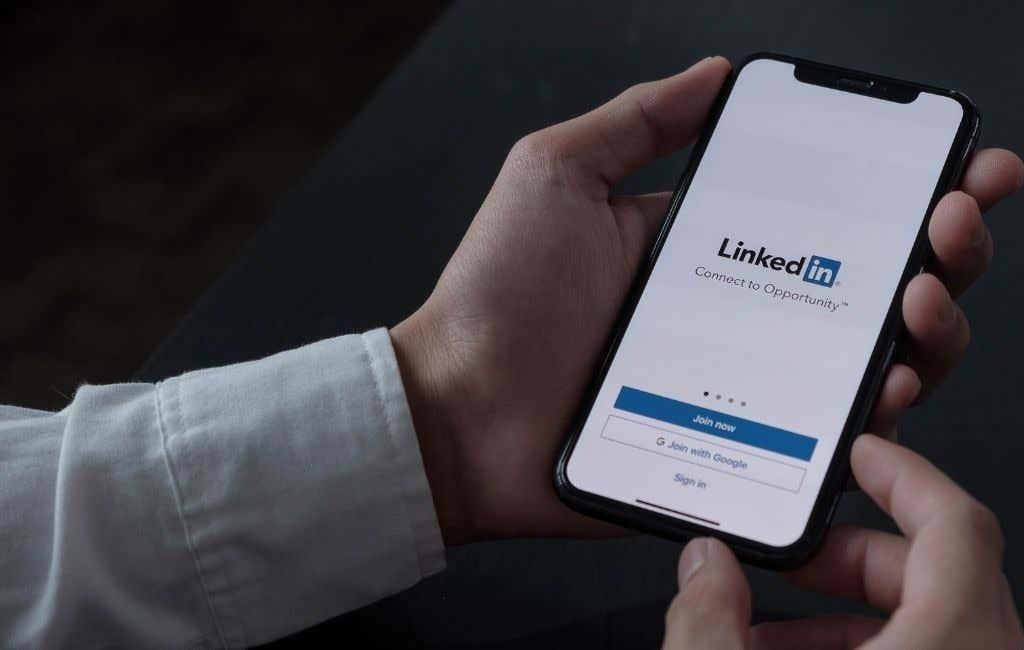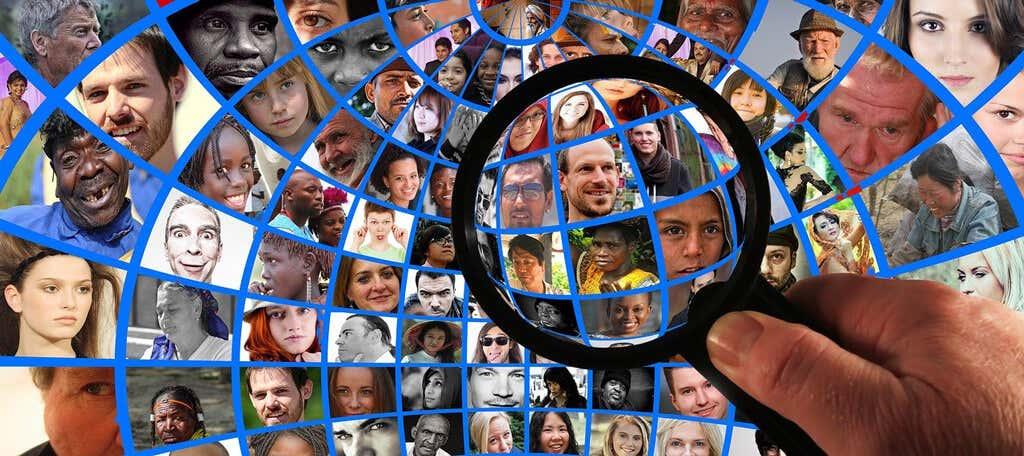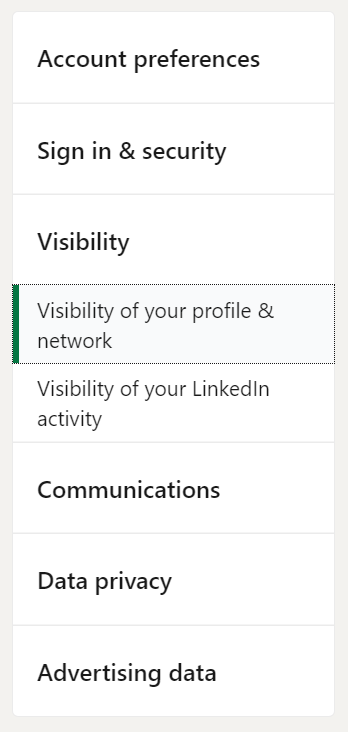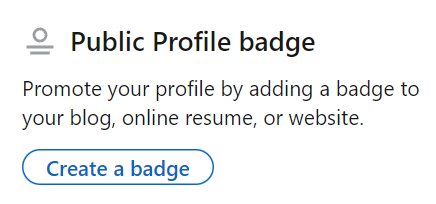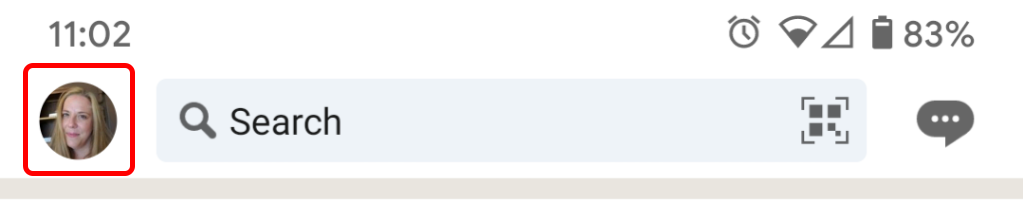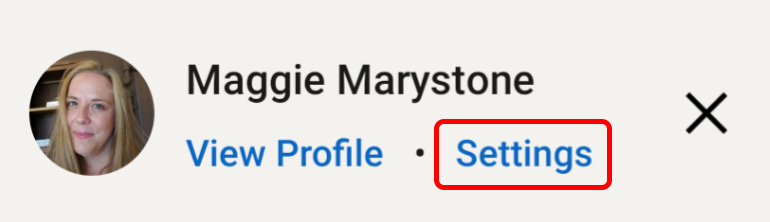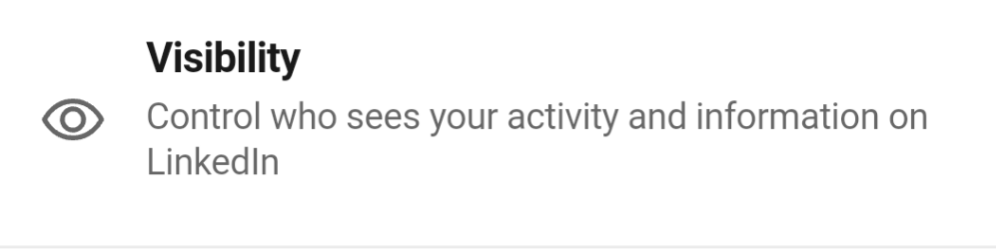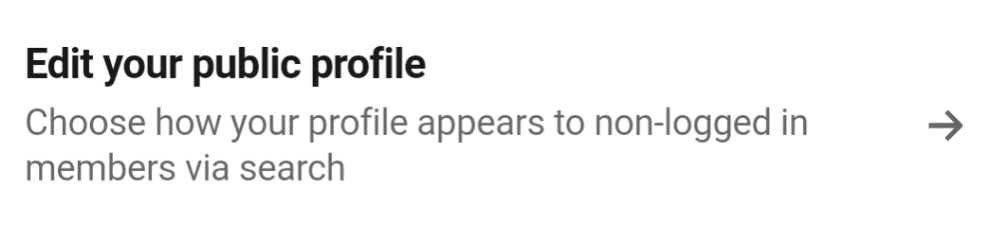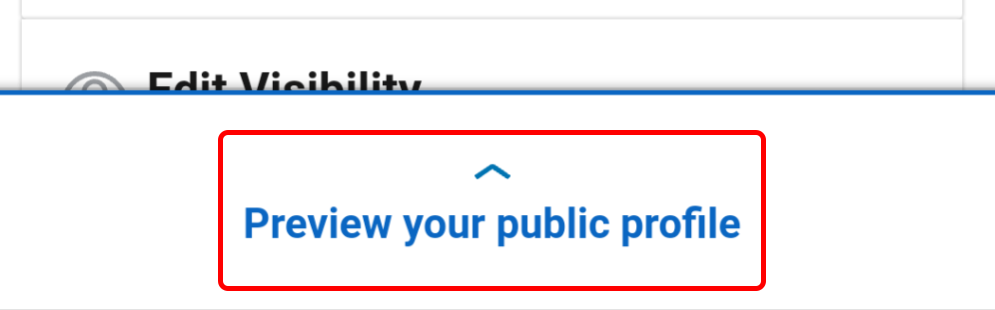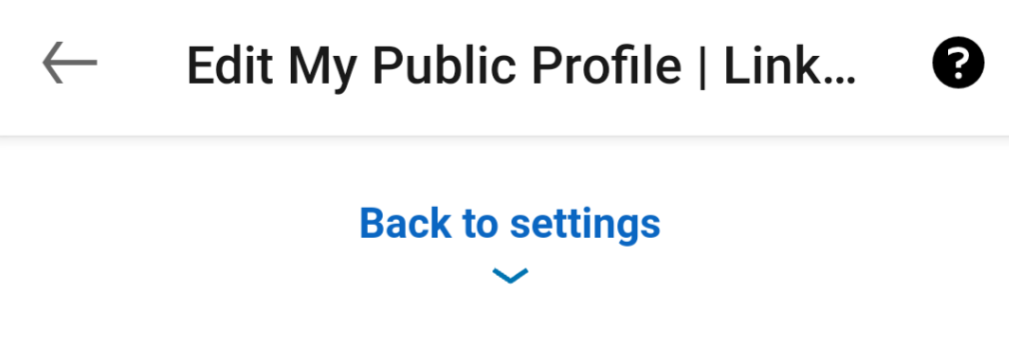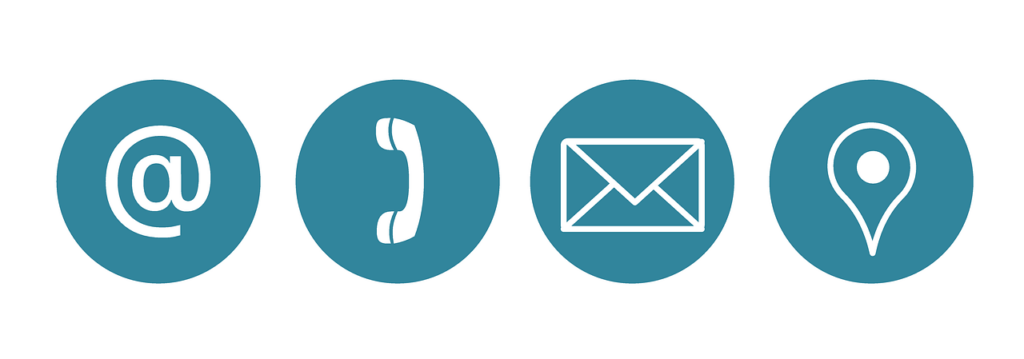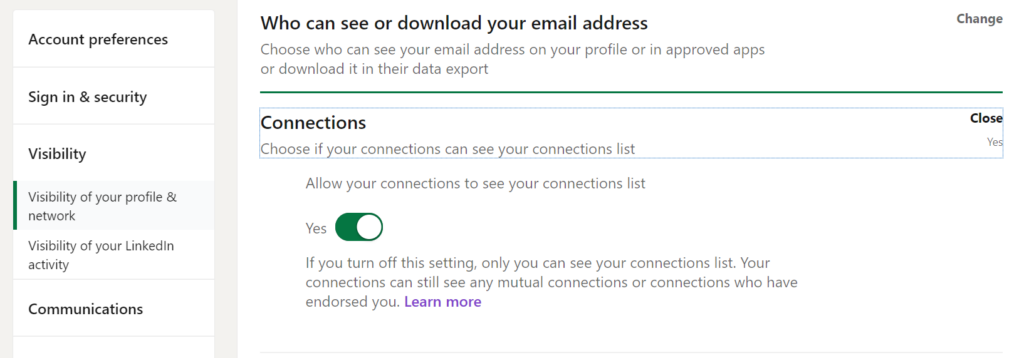LinkedIn е най-голямата професионална социална мрежа в интернет. Работодателите използват LinkedIn, за да публикуват и рекламират свободни работни места , а търсещите работа публикуват своите профили и автобиографии . От съществено значение е да видите публичния си профил в LinkedIn, за да знаете каква информация е видима за хората, които я преглеждат.
Експертът по заетостта Алисън Грийн от Ask a Manager казва: „Повечето работодатели не придават голямо значение на LinkedIn. Ако имате профил, може да го разгледат. Ако не го направите, няма да е голяма работа. Въпреки това, най-голямата стойност на LinkedIn може да са възможностите за партньорска мрежа, които улеснява, и за това вашият обществен профил в LinkedIn е важен.
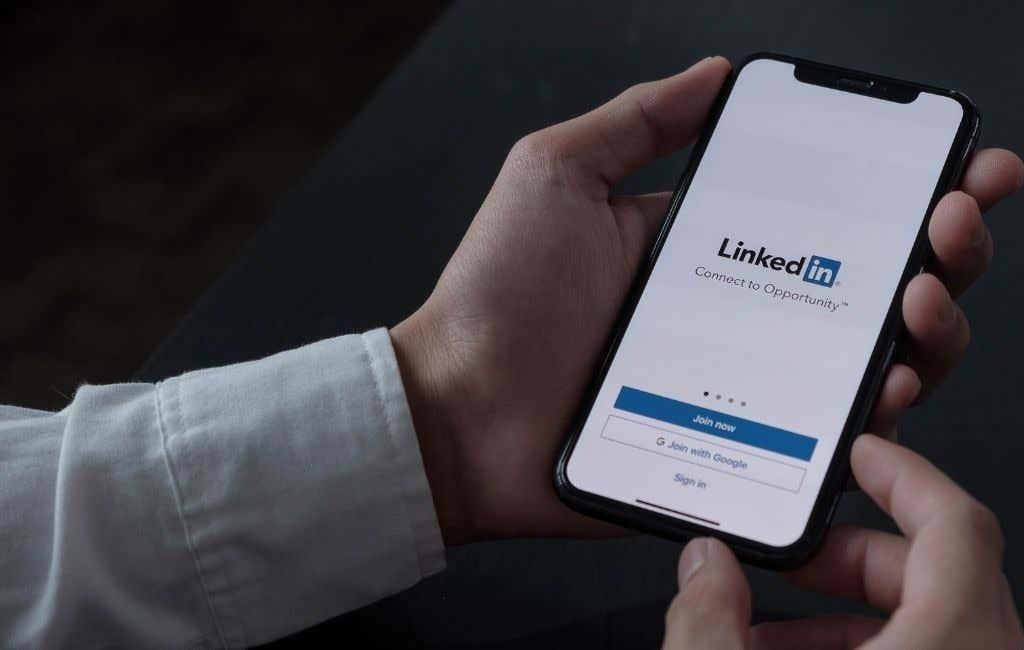
Публични срещу частни профили в LinkedIn
Каква е разликата между публичен и частен профил в LinkedIn? Когато някой ви търси в LinkedIn или органично попадне на вашия профил, той ще види обществения ви профил, ако не сте част от неговата мрежа. Можете обаче да персонализирате кои подробности от вашия профил могат да виждат другите.
В някои случаи можете да персонализирате тези разрешения въз основа на това как някой е свързан с вас. Освен това имате ограничен контрол върху това какви известия хората във вашата мрежа ще получат, когато промените профила си.
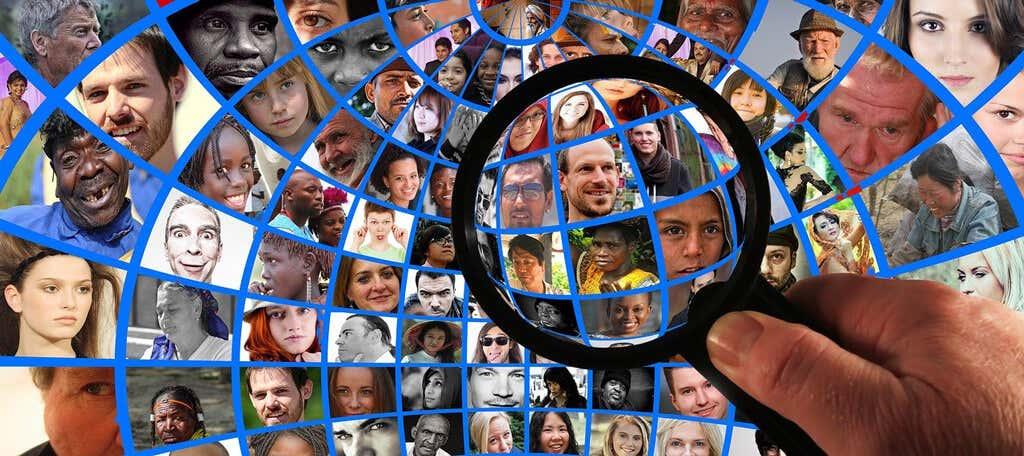
Основната цел на LinkedIn е да бъдете забелязани. Ако обаче предпочитате да сърфирате в LinkedIn анонимно, можете да направите и това, независимо дали имате безплатен акаунт или премиум абонамент. Научете как да сърфирате в LinkedIn в личен режим .
Как да видите своя профил в LinkedIn като публичен
Можете да видите публичния си профил в LinkedIn през настолен браузър или приложението LinkedIn.

Вижте своя профил в LinkedIn като публичен в браузър на настолен компютър
В уеб браузъра по ваш избор посетете LinkedIn.com и следвайте стъпките по-долу.
- Изберете вашата профилна снимка близо до горния десен ъгъл на уеб страницата.

- Под Акаунт изберете Настройки и поверителност .

- Изберете Видимост във вертикалното меню вляво.
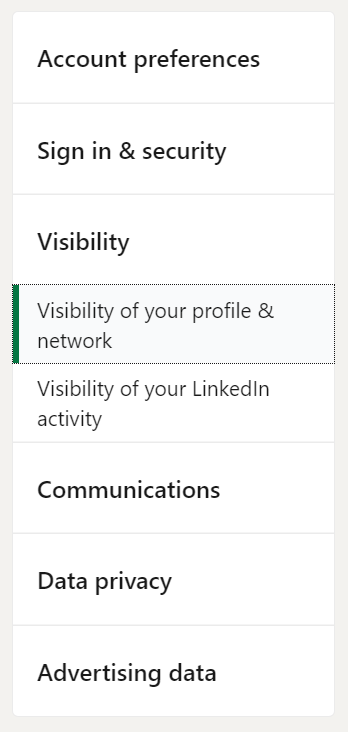
- Изберете връзката Редактиране на публичен профил вдясно.

- Ще се отвори нова страница за преглед или редактиране на обществения ви профил, включително кой може да вижда снимката на вашия профил. Можете също да изберете да изключите напълно публичната видимост на вашия профил.
- Новата страница също така е мястото, където можете да прецизирате това, което се показва в публичния ви профил в LinkedIn. Използвайте превключвателите, за да включите или изключите видимостта на тези атрибути:
- Заглавие
- уебсайтове
- Резюме
- Статии и дейност
- Текущ опит със или без подробности
- Минал опит със или без подробности
- Образование със или без подробности
- Публикации
- проекти
- Групи
- Препоръки
- Ако желаете, можете да генерирате значка за публичен профил, която да публикувате на вашия уебсайт или профили в социални медии.
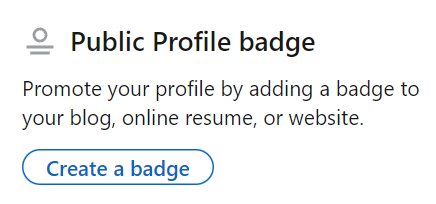
Вижте своя профил в LinkedIn като публичен в приложението LinkedIn
Потребителите на мобилни устройства могат да видят своя профил в LinkedIn като обществен чрез приложението LinkedIn.
- Изберете вашата профилна снимка от началния екран на приложението.
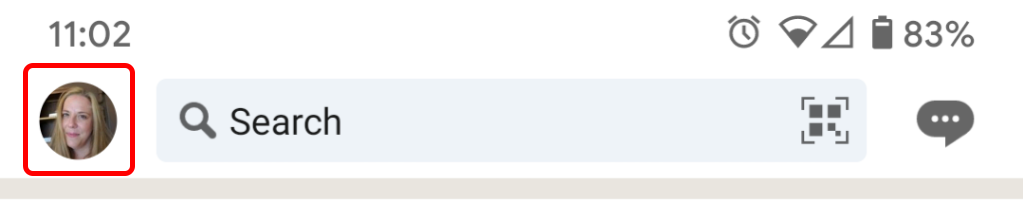
- Изберете Настройки .
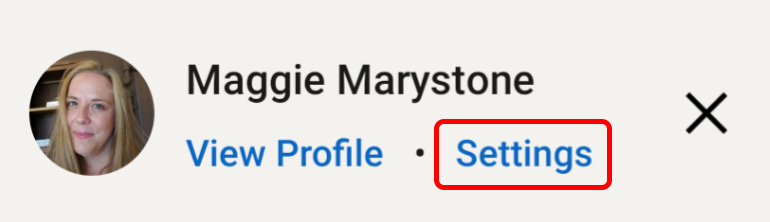
- Изберете Видимост .
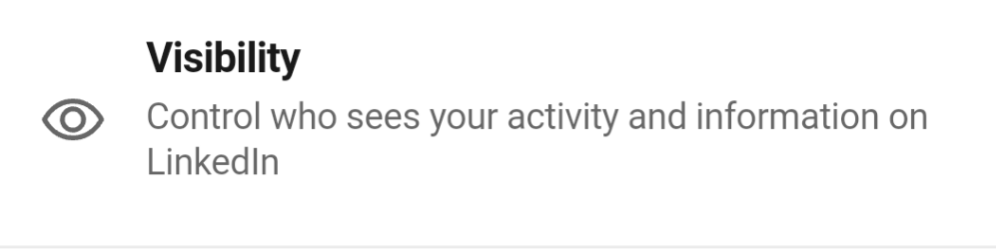
- Изберете Редактиране на публичния ви профил .
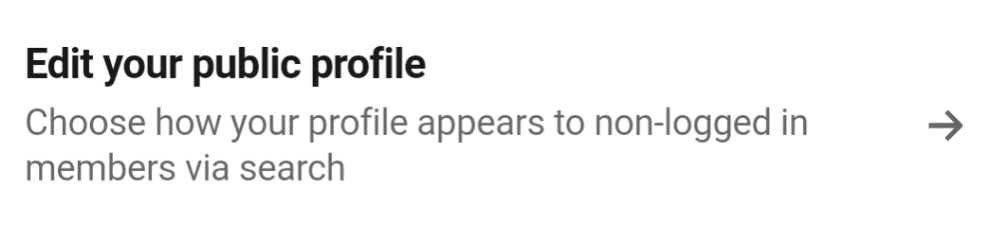
- Изберете Визуализация на публичния ви профил .
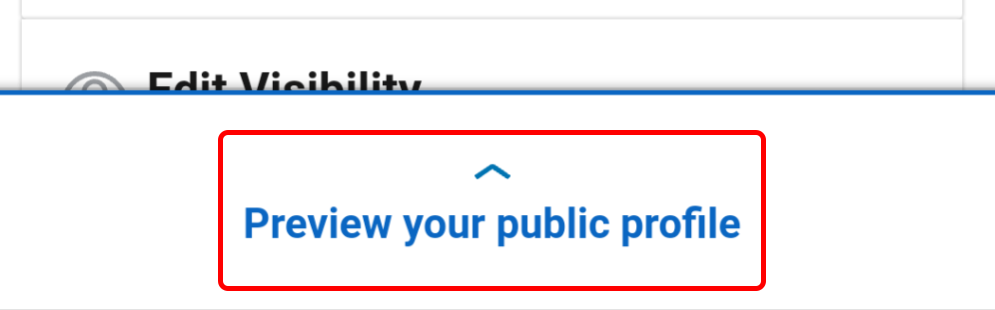
- За да направите промени в публичния си профил, изберете Назад към настройките .
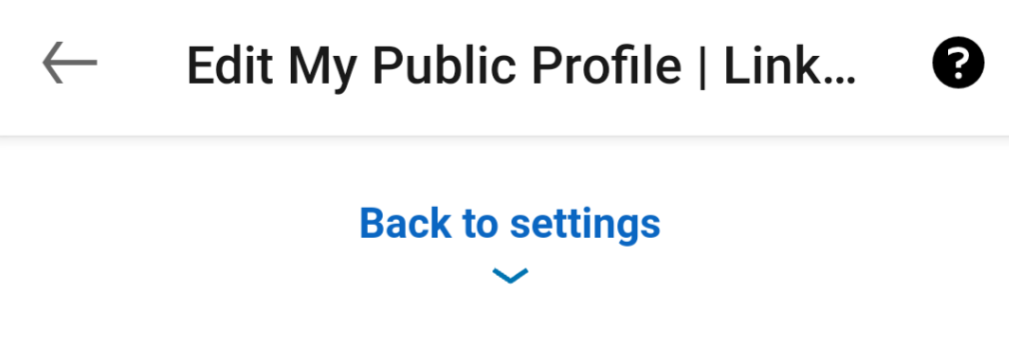
- От тук можете:
- Редактирайте персонализирания си URL адрес
- Редактирайте съдържанието на вашия профил
- Редактирайте видимостта на вашия профил, включително всички атрибути, изброени по-горе
- Създайте значка за публичен профил, която да публикувате на вашия уебсайт или профили в социални медии
Кой може да види вашата информация за контакт?
LinkedIn счита директните връзки за връзки от първа степен. Въпреки че почти всеки потребител на LinkedIn може да види вашия профил (с изключение на хората, които изрично сте блокирали), само вашите връзки от първа степен могат да видят информацията за контакт, която добавяте към вашия профил.
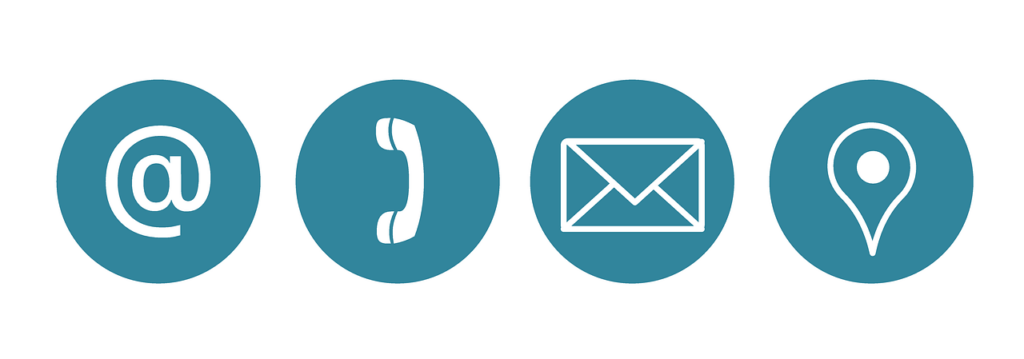
Контактите от втора и трета степен не могат да видят вашата информация за контакт. Единственото изключение е вашият имейл адрес, ако изрично сте го разрешили.
Променете кой може да вижда вашия имейл адрес
LinkedIn предлага няколко уникални опции относно вашия имейл адрес. Когато за първи път добавите вашата информация към секцията за контакти на вашия профил, вашият имейл адрес ще бъде автоматично попълнен и, както е отбелязано по-горе, ще бъде видим само за вашите връзки от първа степен.
За да коригирате кой може да вижда вашия имейл адрес, включително всички услуги на трети страни, които вашите директни връзки са свързали с техния акаунт в LinkedIn (като Outlook), изпълнете следните стъпки:
- Изберете вашата профилна снимка.
- Изберете Настройки и поверителност .
- Изберете Видимост .
- Изберете Кой може да вижда или изтегля вашия имейл адрес .

- Изберете от тези опции:
- Вижда се само за мен
- Връзки от 1-ва степен
- Връзки 1-ва и 2-ра степен
- Всеки в LinkedIn
Връзките от първа степен също могат да видят списък с всички хора, с които сте свързани, освен ако не изберете да направите връзките си видими само за вас.
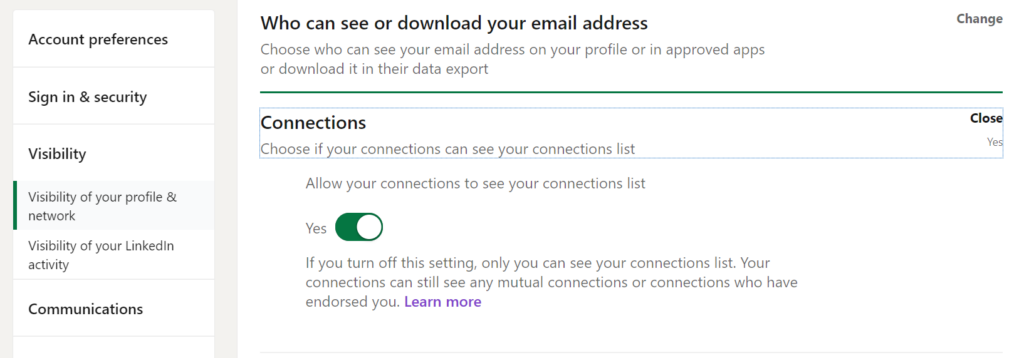
Достъп до тази настройка, като изберете Вашата профилна снимка > Настройки > Видимост > раздел Връзки .
Известия до вашата мрежа
Може да е трудно да се определи дали и кога LinkedIn уведомява вашите връзки за промените, които правите в профила си. По подразбиране, ако добавите запис към раздела Опит на вашия профил, LinkedIn няма да уведоми хората във вашата мрежа за промяната на работата ви.

За да направите по-вероятно връзките ви в LinkedIn да видят промяната на работата или повишението ви , превключете превключвателя за известяване на мрежата на позиция Включено , когато добавяте нова роля към раздела Опит на вашия профил.
Почувствайте се удобно с LinkedIn
Въпреки че може да не се чувствате комфортно със саморекламата, активното присъствие в LinkedIn може да направи всичко различно, когато търсите нова позиция. Независимо дали обмисляте да надстроите до първокласен акаунт в LinkedIn или просто търсите насоки как да използвате по-добре сайта за работа в мрежа , ние ще ви покрием!